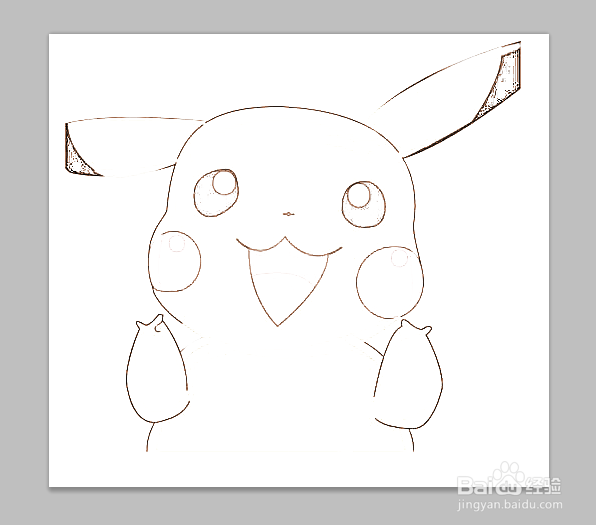1、打开卡通图片,复制一层。副本选择“图像”-“调整”-“去色”。


2、然后执行“图像”-“调整”-“反相”。再执行“滤镜”-“模糊”-“高斯模糊”。

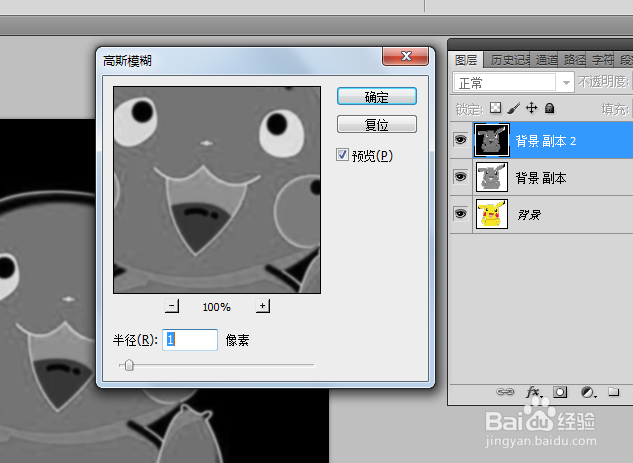
3、副本2的混合模式改成颜色减淡,合并两个图层。
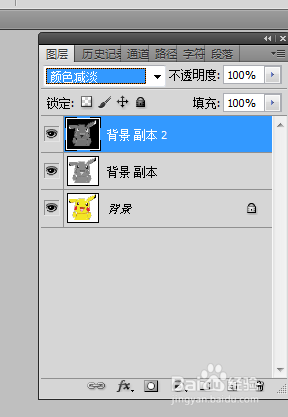

4、为让线条更明显,选择“图像”-“调整”-“亮度/对比度”。
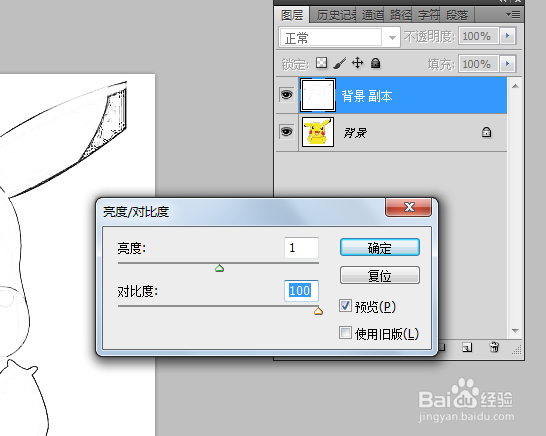
5、执行“选择”-“色彩范围”,单击上面的白色区域,确定后按delete删除选区内的图像。


6、然后背景层填充为白色。点击副本,选择“图像”-“调整”-“色相/饱和度”,点击着色。
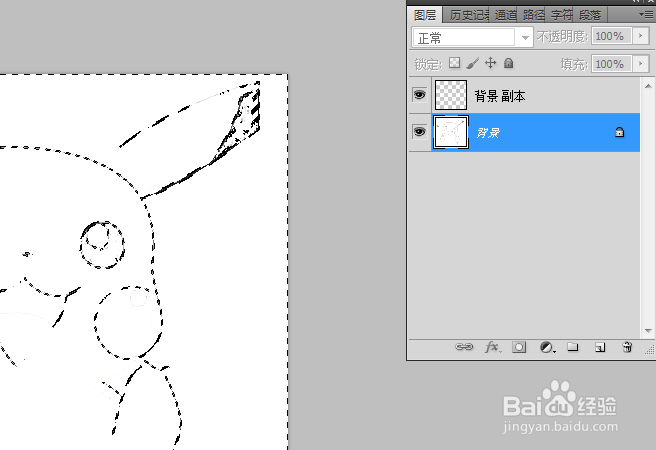

7、最后看下调成素描的效果。
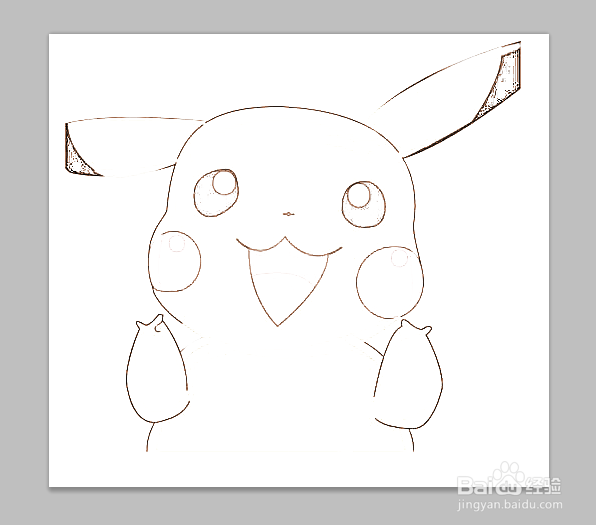
时间:2024-10-28 21:31:05
1、打开卡通图片,复制一层。副本选择“图像”-“调整”-“去色”。


2、然后执行“图像”-“调整”-“反相”。再执行“滤镜”-“模糊”-“高斯模糊”。

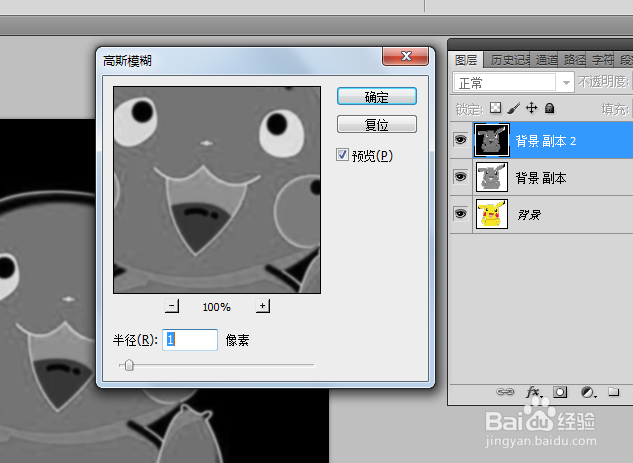
3、副本2的混合模式改成颜色减淡,合并两个图层。
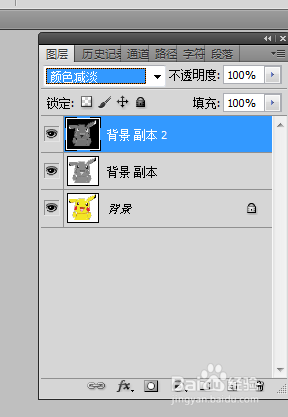

4、为让线条更明显,选择“图像”-“调整”-“亮度/对比度”。
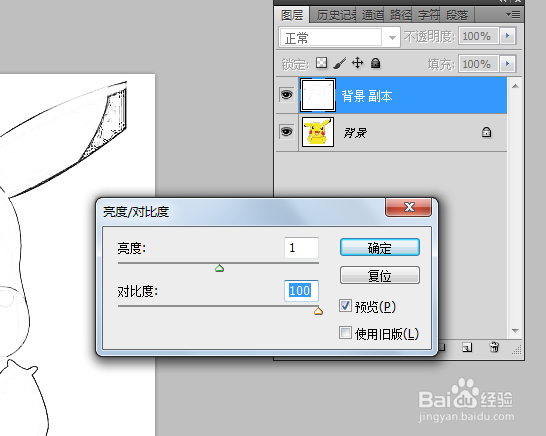
5、执行“选择”-“色彩范围”,单击上面的白色区域,确定后按delete删除选区内的图像。


6、然后背景层填充为白色。点击副本,选择“图像”-“调整”-“色相/饱和度”,点击着色。
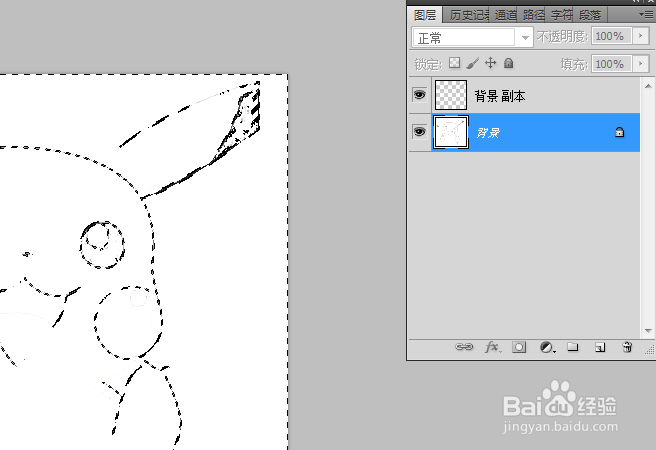

7、最后看下调成素描的效果。